Autor:
Roger Morrison
Datum Stvaranja:
24 Rujan 2021
Datum Ažuriranja:
1 Srpanj 2024

Sadržaj
- Kročiti
- Metoda 1 od 3: Korištenje tipkovne prečice
- 2. metoda od 3: Korištenje funkcije dodatka na radnoj površini
- Metoda 3 od 3: Korištenje funkcije dodavanja na vašem mobitelu
Ovaj wikiHow vas uči kako dodati isprekidanu ili isprekidanu crtu bilo gdje u dokumentu Microsoft Word. Jednostavnim tipkovnim prečacem možete dodati točkastu crtu na stranicu u svim verzijama programa Word za radne površine i mobilne uređaje. Ako želite liniju kojoj možete dodatno promijeniti veličinu, oblikovati i pozicionirati, možete upotrijebiti izbornik "Umetni" da biste dodali oblik crte u svoj dokument i oblikovali ga u različitim stilovima.
Kročiti
Metoda 1 od 3: Korištenje tipkovne prečice
 Otvorite Wordov dokument koji želite urediti. Pronađite i dvaput kliknite dokument na računalu ili otvorite aplikaciju Word i odaberite dokument koji želite urediti.
Otvorite Wordov dokument koji želite urediti. Pronađite i dvaput kliknite dokument na računalu ili otvorite aplikaciju Word i odaberite dokument koji želite urediti. - Također možete otvoriti novi prazan dokument.
- Ovaj tipkovni prečac možete koristiti u svim verzijama programa Word za mobilne uređaje i za mobilne uređaje.
 Kliknite mjesto na koje želite dodati točkastu crtu. Točku vodoravne crte možete napraviti bilo gdje na stranici.
Kliknite mjesto na koje želite dodati točkastu crtu. Točku vodoravne crte možete napraviti bilo gdje na stranici.  Tip *** na tipkovnici. Ovim prečacem možete stvoriti isprekidanu liniju na stranici.
Tip *** na tipkovnici. Ovim prečacem možete stvoriti isprekidanu liniju na stranici. - Također možete ---, ===, ___, ###, ili ~~~ za stvaranje različitih stilova linija.
 Pritisnite ↵ Enter ili ⏎ Povratak na tipkovnici. To će stvoriti vodoravnu isprekidanu crtu na stranici.
Pritisnite ↵ Enter ili ⏎ Povratak na tipkovnici. To će stvoriti vodoravnu isprekidanu crtu na stranici.
2. metoda od 3: Korištenje funkcije dodatka na radnoj površini
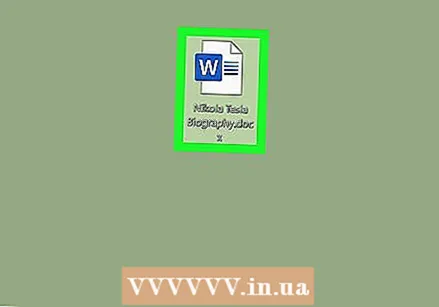 Otvorite Wordov dokument koji želite urediti. Pronađite i dvaput kliknite dokument na računalu ili otvorite aplikaciju Word i odaberite dokument koji želite urediti.
Otvorite Wordov dokument koji želite urediti. Pronađite i dvaput kliknite dokument na računalu ili otvorite aplikaciju Word i odaberite dokument koji želite urediti. - Također možete otvoriti novi prazan dokument.
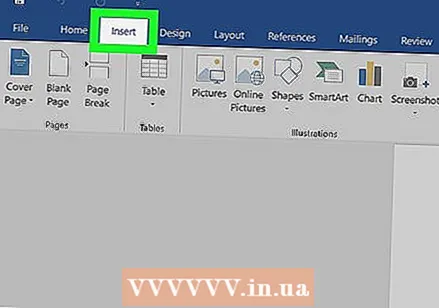 Odaberite karticu Umetnuti na alatnoj traci. Ovaj gumb možete pronaći iznad ploče alatne trake na vrhu.
Odaberite karticu Umetnuti na alatnoj traci. Ovaj gumb možete pronaći iznad ploče alatne trake na vrhu.  Odaberi Oblikovati na alatnoj traci "Umetni". Ovaj gumb izgleda poput trokuta, kvadrata i kruga na ploči alatne trake. Ovo će otvoriti skočni izbornik oblika.
Odaberi Oblikovati na alatnoj traci "Umetni". Ovaj gumb izgleda poput trokuta, kvadrata i kruga na ploči alatne trake. Ovo će otvoriti skočni izbornik oblika. 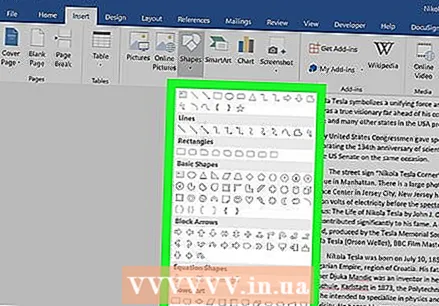 Odaberite vrstu linije koju želite dodati. Slučajnu isprekidanu crtu možete napraviti kasnije.
Odaberite vrstu linije koju želite dodati. Slučajnu isprekidanu crtu možete napraviti kasnije. 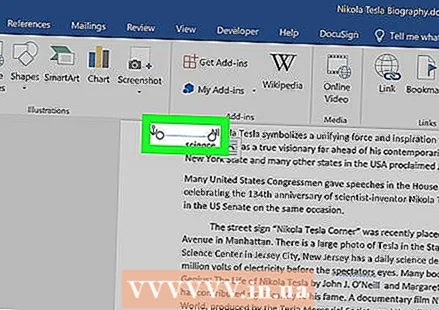 Kliknite i povucite crtu na dokumentu. Nakon odabira oblika crte, pomoću miša nacrtajte liniju gdje god želite u dokumentu.
Kliknite i povucite crtu na dokumentu. Nakon odabira oblika crte, pomoću miša nacrtajte liniju gdje god želite u dokumentu. - Nakon crtanja možete kliknuti i povući kutove oblika crte i promijeniti veličinu, kut ili položaj.
- Crtu možete kliknuti i povući bilo gdje u dokumentu.
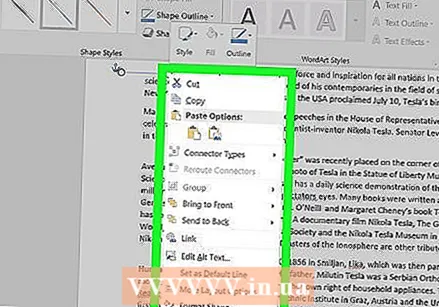 Desni klik na liniju. Ovo će otvoriti opcije desnog klika na padajućem izborniku.
Desni klik na liniju. Ovo će otvoriti opcije desnog klika na padajućem izborniku. 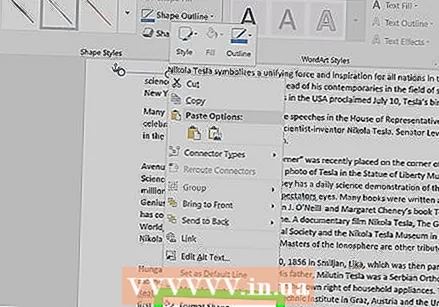 Klik Oblik oblika na izborniku desnog klika. Ovo će otvoriti okno za formatiranje s desne strane.
Klik Oblik oblika na izborniku desnog klika. Ovo će otvoriti okno za formatiranje s desne strane. 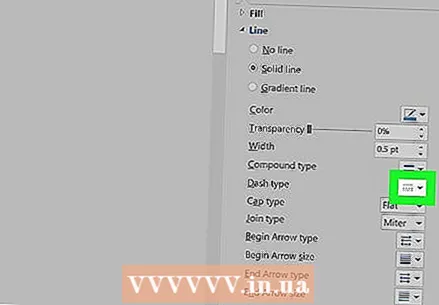 Klikni na Tip uvlake selektor u oknu formata. To pokazuje opcije točkica i crtica.
Klikni na Tip uvlake selektor u oknu formata. To pokazuje opcije točkica i crtica. - Ako u početku ne vidite ovu opciju, kliknite ikonu kante s bojom u gornjem lijevom kutu ploče "Format Shape", a zatim kliknite Crta u ovom izborniku za proširenje opcija.
 Odaberite točku ili crticu. Ovo odmah mijenja liniju u odabrani stil točke ili crtice.
Odaberite točku ili crticu. Ovo odmah mijenja liniju u odabrani stil točke ili crtice. - Možete koristiti Širina, Transparentnost i ovdje dodatno prilagoditi ostala svojstva linije.
Metoda 3 od 3: Korištenje funkcije dodavanja na vašem mobitelu
 Otvorite aplikaciju Word na telefonu ili tabletu. Ikona Word izgleda poput plavo-bijele stranice dokumenta. Možete ga pronaći na početnom zaslonu ili u ladici aplikacija.
Otvorite aplikaciju Word na telefonu ili tabletu. Ikona Word izgleda poput plavo-bijele stranice dokumenta. Možete ga pronaći na početnom zaslonu ili u ladici aplikacija. 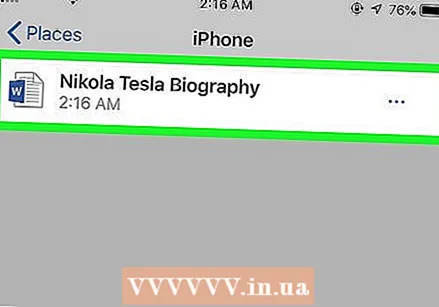 Odaberite dokument koji želite urediti. Ovo će otvoriti dokument.
Odaberite dokument koji želite urediti. Ovo će otvoriti dokument. - Također možete otvoriti novi prazan dokument.
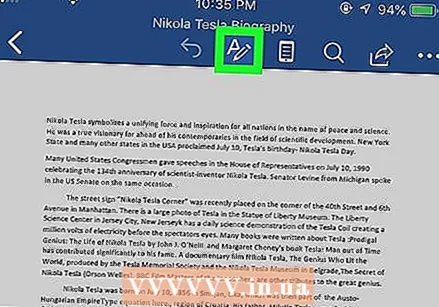 Dodirnite ikonu "Uredi" na vrhu. Ovo je na vrhu plave alatne trake. Ovo će otvoriti izbornik za uređivanje u donjoj polovici zaslona.
Dodirnite ikonu "Uredi" na vrhu. Ovo je na vrhu plave alatne trake. Ovo će otvoriti izbornik za uređivanje u donjoj polovici zaslona. - Na iPhone i iPad izgleda li ovaj gumb kao bijeli "A ' i ikonu olovke na plavoj alatnoj traci.
- Na Android možda ćete naći istu ikonu ili samo bijelu olovku.
 Dodirnite gumb Početak. Nalazi se u gornjem lijevom kutu donjeg izbornika alatne trake. Ovo će otvoriti kartice alatne trake.
Dodirnite gumb Početak. Nalazi se u gornjem lijevom kutu donjeg izbornika alatne trake. Ovo će otvoriti kartice alatne trake. 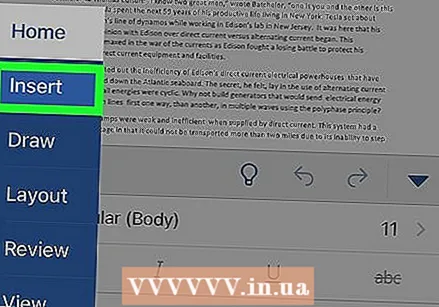 Odaberite karticu Umetnuti na alatnoj traci. Ovo će otvoriti dostupne opcije.
Odaberite karticu Umetnuti na alatnoj traci. Ovo će otvoriti dostupne opcije. 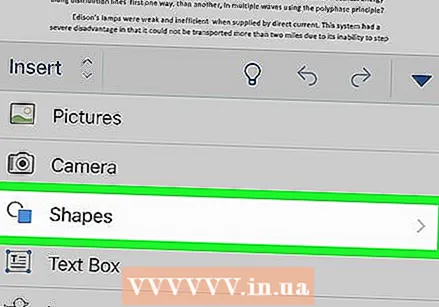 Odaberi Oblikovati. Otvorit će se izbornik sa svim dostupnim oblicima koje možete dodati.
Odaberi Oblikovati. Otvorit će se izbornik sa svim dostupnim oblicima koje možete dodati.  Odaberite vrstu linije koju želite dodati. To će dodati odabrani redak u dokument.
Odaberite vrstu linije koju želite dodati. To će dodati odabrani redak u dokument. - Točku na liniju možete dodati kasnije.
 Povucite plave krajnje točke crte da biste prilagodili liniju (nije obavezno). Veličinu i položaj crte možete prilagoditi pomoću plavih točaka na oba kraja oblika.
Povucite plave krajnje točke crte da biste prilagodili liniju (nije obavezno). Veličinu i položaj crte možete prilagoditi pomoću plavih točaka na oba kraja oblika. - To možete učiniti i nakon dodavanja bodova na crtu.
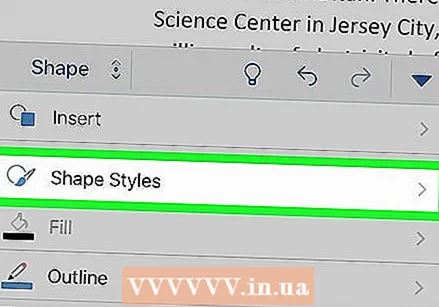 Dodirnite Oblikuje stilove na izborniku Oblik. Ovo otvara sve dostupne stilove za liniju.
Dodirnite Oblikuje stilove na izborniku Oblik. Ovo otvara sve dostupne stilove za liniju.  Odaberite točkasti stil. To odabranu liniju čini točkastom linijom. Veličinu i položaj možete odrediti po želji.
Odaberite točkasti stil. To odabranu liniju čini točkastom linijom. Veličinu i položaj možete odrediti po želji.



